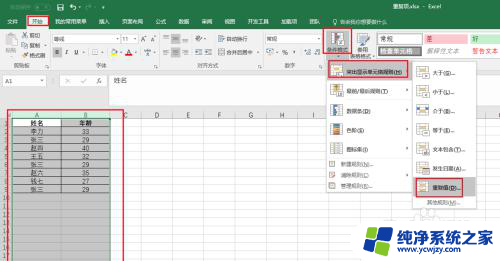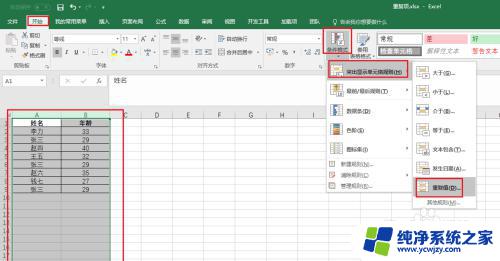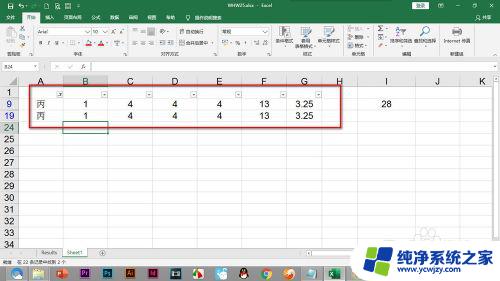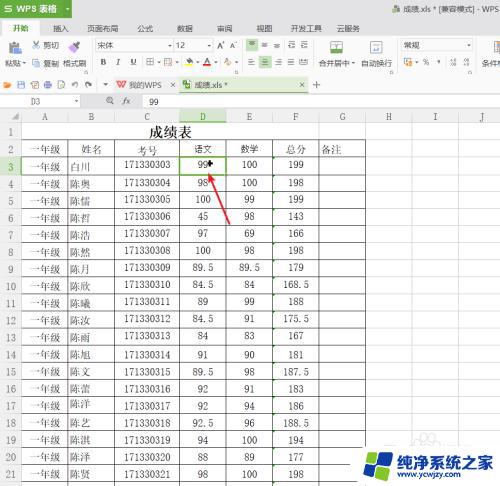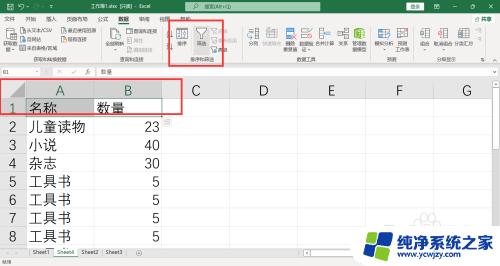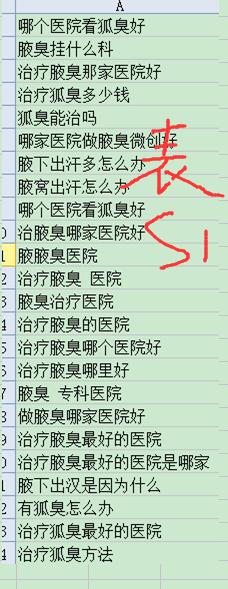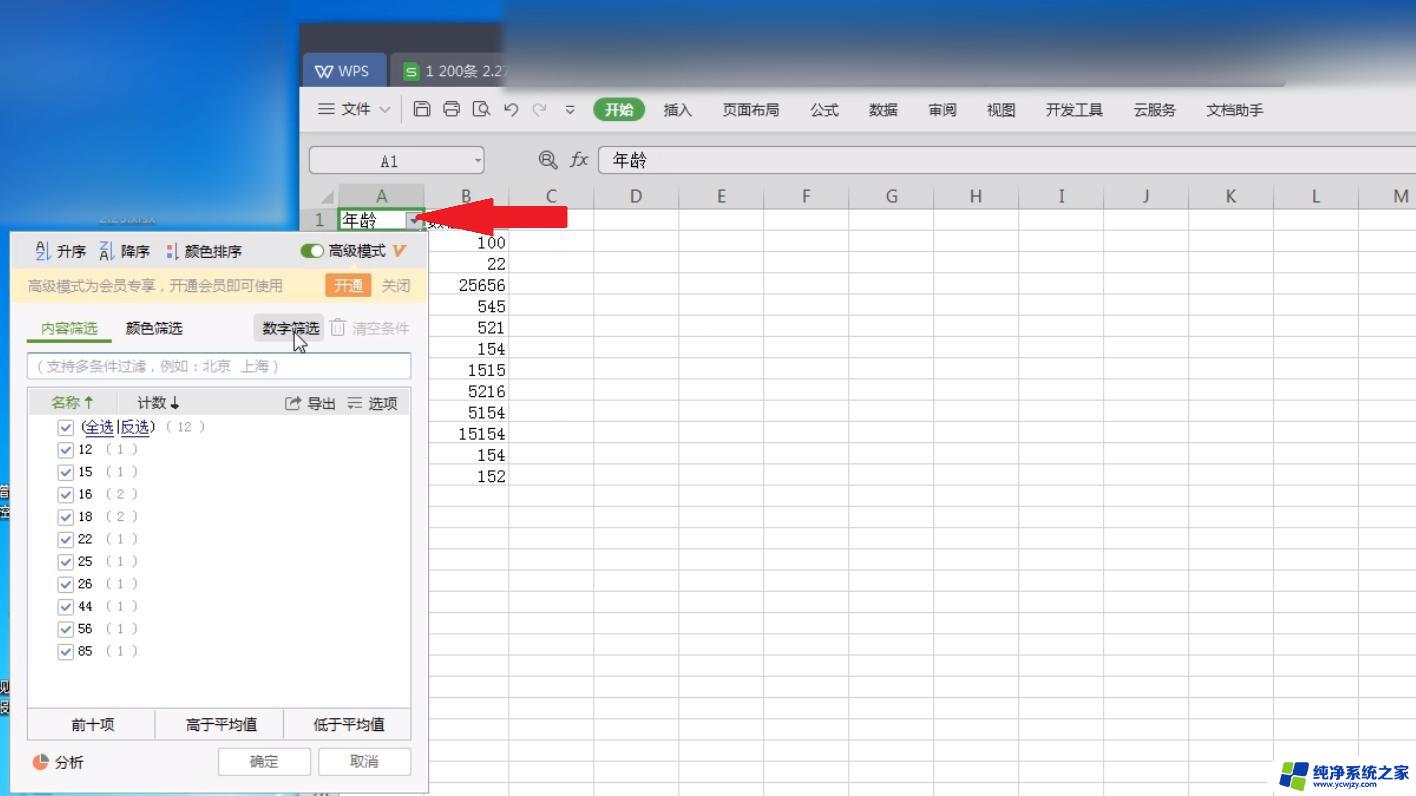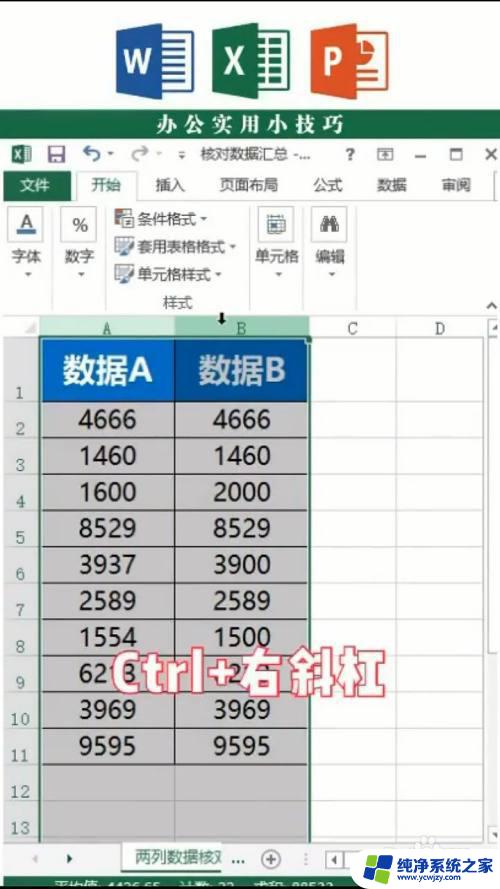excel中怎么筛选重复数据 Excel表格如何筛选重复数据
在日常的数据处理中,我们经常会遇到需要筛选重复数据的情况,而Excel表格作为一款强大的数据处理工具,可以帮助我们高效地完成这一任务。在Excel中如何筛选重复数据呢?通过Excel提供的功能,我们可以轻松地找出数据表中重复的项目。无论是处理大量数据还是简单的数据清理,Excel都能为我们提供便利。接下来让我们一起探索一下在Excel中如何筛选重复数据的方法吧!
步骤如下:
1.打开表格,选中需要筛选重复数据的单元格(一列、一行、多列、多行、多个单元格都可以)。点击“开始”菜单下的“条件格式”,选择“突出显示单元格规则”,然后点击“重复值”选项。
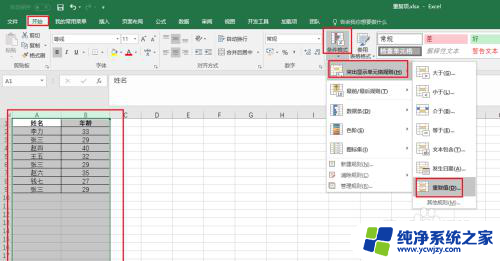
2.现在会看到如下窗口,左侧第一个窗口有两个选项“重复”和“唯一”,选择“重复”,右侧选择标记重复数据的颜色,接着点击“确定”。
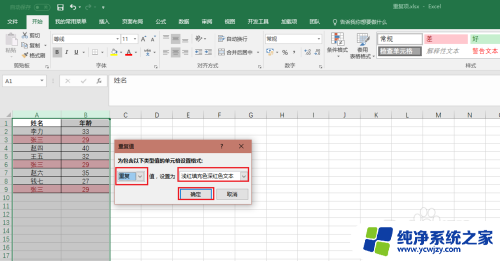
3.看,效果如下,所有重复值都被标成了相同的颜色。
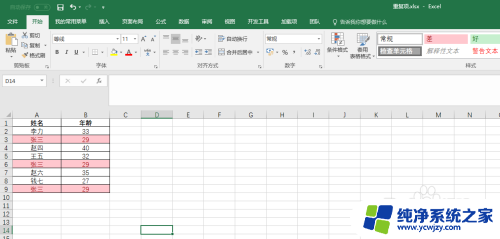
4.选中标题单元格,点击“开始”菜单下的“排序和筛选”,选择“筛选”,这样在标题单元格旁边就会出现一个向下的小三角。
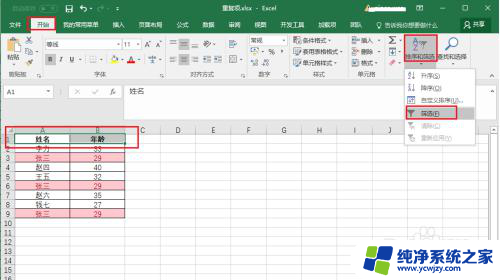
5.点击这个向下的小三角,选择“按颜色筛选”,然后选中步骤2刚刚设置的颜色。
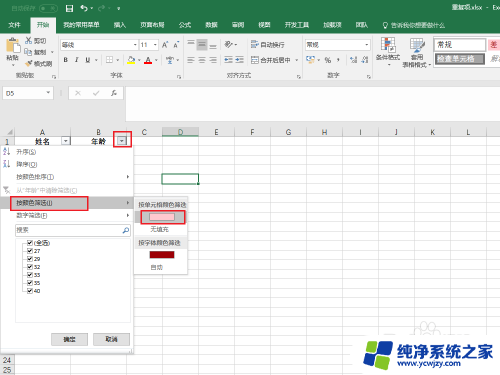
6.看,所有重复数据就都筛选出来啦。
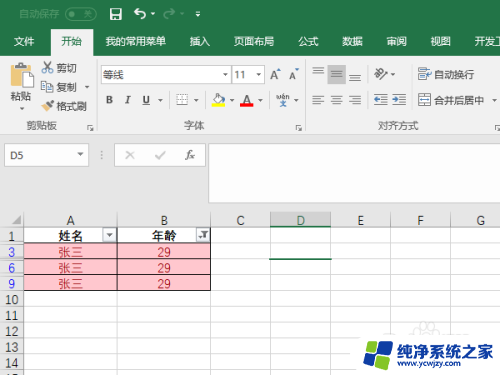
7.筛选出来之后,再次点击向下的小三角,选择“从xx中清楚筛选”可以取消重复数据的筛选。
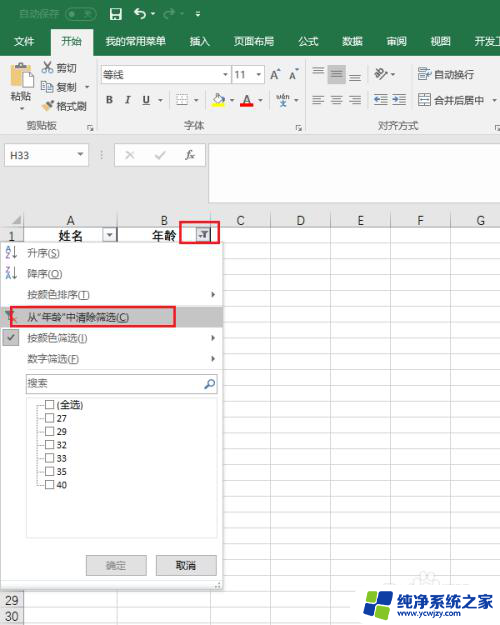
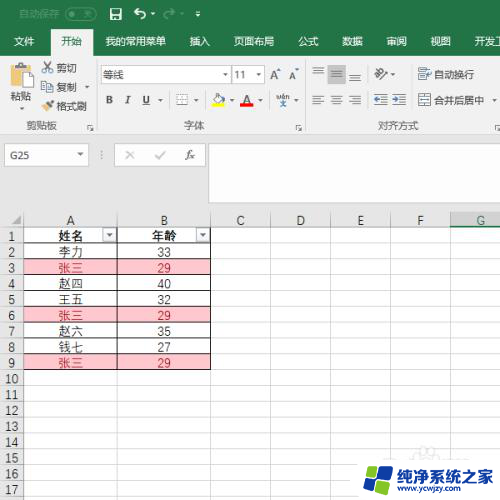
8.如果步骤1选择单元格时,选中的是一整列(或整行)。此时在往这些列(或行)中输入新的数据,新数据中又重复值,Excel会自动将重复值标记为所设置的颜色,如下图。
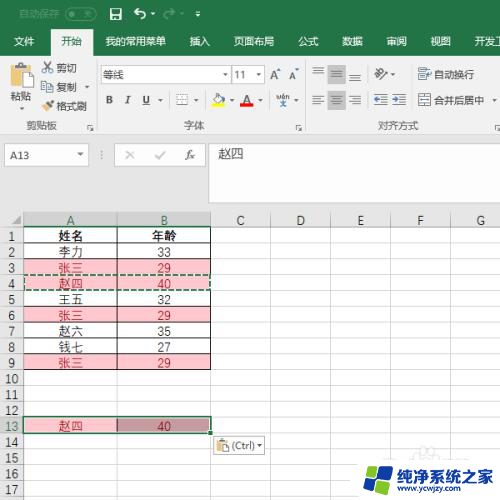
9.如果不想要标记重复值了,就请选中单元格。点击“开始”菜单下的“条件格式”,选择“清除规则”,最后点击“清除所选单元格的规则”即可。如果想只保留重复值中的一个,请参考小编经验列表下“Excel怎样批量删除重复项”一文。
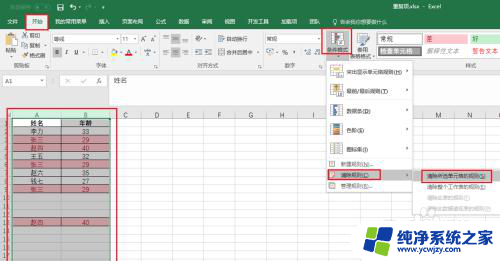
以上就是关于excel中如何筛选重复数据的全部内容,如果遇到相同的情况,用户可以按照小编的方法来解决。